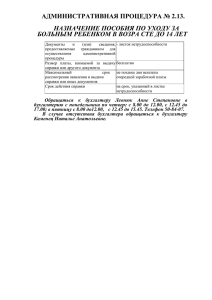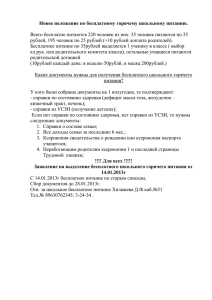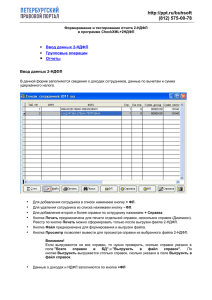2. Отправка 2
advertisement

Краткая инструкция по отправке 2-НДФЛ. Справки 2-НДФЛ для передачи в налоговую инспекцию формируются на вкладке 2-НДФЛ программы СБИС++. На первом шаге необходимо выбрать плательщика и период. Есть два варианта формирования справок: 1. Формирование справок в любой сторонней программе (любой бухгалтерской программе, которая формирует справки в утвержденном ФНС формате), выгрузка их в какую-либо папку на диске и загрузка в СБИС++ (кнопка «Загрузить из других программ» (2-й шаг)). 2. Формирование справок в программе СБИС++ (кнопка «Новая справка» (2-й шаг)), но при этом необходимо занести всех сотрудников в справочник «Сотрудники». После того, как справки сформированы необходимо нажать «Передать на подпись» (3-й шаг) (если при этом галочка появляется напротив только одной справки, убедитесь, что у вас установлена последняя версия программы). Все справки будут проверены. Теперь нажать «Подписать и отправить» (4 шаг) и письмо будет отправлено в налоговую инспекцию. В левом нижнем углу есть 2 полезных кнопки – «Напечатать» (для того, чтобы напечатать выделенную справку) и «Напечатать реестр» (чтобы напечатать реестр). Реестр передавать в налоговую инспекцию не требуется (фактически, реестром является само письмо). Для того, чтобы просмотреть подтверждение и протокол по отправленным справкам необходимо нажать кнопку «История сдачи» (если кнопки «Протокол» и «Подтверждение» не активны, то надо нажать кнопку «Получить ответы», чтобы их получить). Обычно подтверждение оператора приходит в течение часа, протокол на отчетность 2-НДФЛ может быть отправлен налоговым органом через несколько дней, т.к. протоколы по данному виду отчетности высылаются по мере обработки отчетов инспектором. В случае поступления отрицательного протокола необходимо исправить ошибки и выслать повторно: Если отчетность формируется в сторонней программе, то на вкладке 2-НДФЛ надо нажать Ctrl+A, чтобы выделить все отчеты, затем Ctrl+Z, для того, чтобы снять с них галочки. После этого снова Ctr+A и Del чтобы удалить все справки (письмо с ними, подтверждение оператора и протокол останутся в исходящей почте). Теперь можно переформировать справки (исправить ошибки, указанные в протоколе) и снова загрузить их в СБИС++ и отправить, как описано выше. Если отчетность формируется в СБИС++, то необходимо нажать Ctrl+A, чтобы выделить все отчеты, затем Ctrl+Z, для того, чтобы снять с них галочки. Затем исправить указанные в протоколе ошибки. Если ошибки в реквизитах организации, то необходимо их исправить: «Контрагенты» – «Организации и ЧП» – «Налогоплательщики» – открыть карточку организации, исправить ошибки и сохранить (либо «Контрагенты» – «Сотрудники», если ошибка в данных какого-либо сотрудника). Затем надо выделить все справки (Ctrl+A), нажать правой кнопкой на любой справке и выбрать «Обновить отчет». При этом данные во всех справках будут обновлены и можно передавать на подпись и отправлять справки заново.